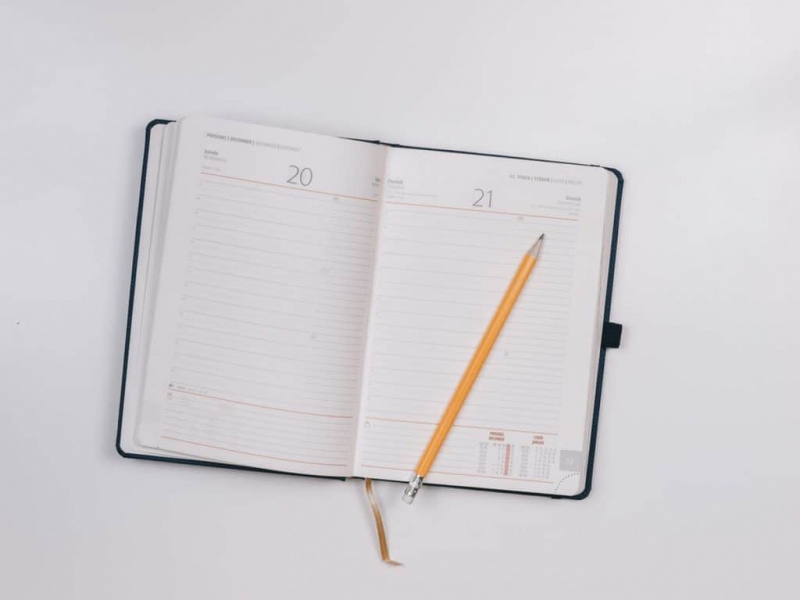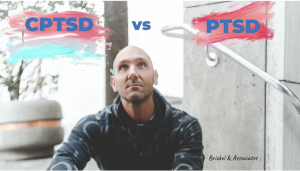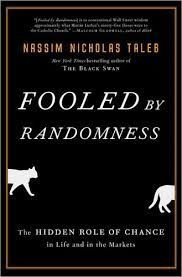Como colocar audiolivros no Zune - e desligá-los novamente
Embora eu seja um escritor e blogueiro profissional, embora eu acompanhe as últimas tendências de tecnologia, embora eu seja, devo dizer, um pouco geek, eu não iPod. Eu nem tenho um iPhone. Esta não é uma posição política nem religiosa, é simplesmente o jeito que as coisas são.
Quando a Microsoft lançou o Zune, eu zombei. Até que um dia, passei pela tela do Zune em um Mega-Duper-Mart local e, com o canto do olho, tive um vislumbre de uma visão tão horrivelmente feia, tão repulsiva em todos os seus aspectos, que parei imediatamente minhas faixas. O Brown Zune. Verdadeiramente glorioso em sua feiura, o Brown Zune apresenta um design que envergonha os designers de prisões soviéticas - uma forma atarracada, semelhante a um tijolo, revestida por um exterior marrom cuja feiura só é aumentada pelos destaques verdes quando a luz atinge o dispositivo.
Eu tinha que ter um. E esse sonho se tornou realidade em uma feliz manhã de Natal, quando abri meu presente da minha então namorada - pura bondade Brown Zuney.
Para ser honesto, não é um reprodutor de mídia ruim. O software de desktop é muito bom, embora consuma um pouco de recursos; o som e o vídeo são ótimos; a interface do dispositivo é pelo menos tão boa quanto a interface de qualquer outro player de mídia (sim, incluindo iPod) - em suma, estou feliz com meu Zune.Propaganda
Exceto por uma grande coisa. Embora uma atualização de firmware algum tempo atrás tenha adicionado a funcionalidade de audiolivro ao Zune, em sua infinita sabedoria a Microsoft decidiu que não iria adicioná-lo ao software de desktop. Em vez de, Os usuários do Zune precisam usar software de terceiros - Audible’s para audiolivros da Audible, Overdrive para todo o resto - para transferir audiolivros para o Zune. Eu não sou um membro Audible, então eu realmente não usei seu gerenciador de audiolivros, mas eu uso Overdrive bastante. Infelizmente, é um pouco estranho, especialmente quando se trata de excluir audiolivros do seu Zune.
No entanto, uma coisa que nem a Microsoft nem ninguém achou por bem facilitar é como colocar audiobooks de fontes não Audible e não Overdrive em seu Zune. Talvez você tenha um audiolivro em CD que retirou de sua biblioteca ou um de sua propriedade. Devido a problemas de licenciamento, pode ser difícil e, em alguns casos, impossível encontrar esses arquivos online - e, em qualquer caso, por que você deveria recomprar um audiolivro que já possui, apenas pelo privilégio de ouvi-lo em seu Zune em vez de 18 CDs?
Agora, você pode extrair os arquivos e instalá-los como qualquer outro arquivo de música, mas é melhor ouvir direto, porque você não será capaz de retomar a reprodução de onde parou. Você também pode extrair os arquivos e editar as tags ID3, configurando o gênero asPodcast, que colocará todos os arquivos em seu Zune como um podcast, permitindo que você pare e retome - mas em meus testes desta técnica, os arquivos saíram em uma ordem aleatória que era inútil. Uma vez que muitos audiolivros têm faixas a cada 2 ou 3 minutos, você pode acabar com centenas de arquivos para um livro longo, e procurar o próximo a cada poucos minutos quando você estiver correndo na estrada não é exatamente uma maneira relaxante de desfrutar um livro.
Felizmente, existe uma maneira de fazer o gerenciador de audiolivros Overdrive trabalhar para você e, com um pouco de trabalho (não muito), você pode copiar audiolivros para o Zune e removê-los com bastante facilidade. Veja como.
Usando Overdrive com Overdrive Audiobooks
O Overdrive Media Console é usado com mais frequência por bibliotecas para lidar com downloads de audiolivros com tempo limitado e DRM para seus clientes. Minha biblioteca, por exemplo, oferece audiolivros para um Checkout de três semanas, durante o qual o título fica indisponível para outros usuários. Não é a melhor coisa de todos os tempos, mas é um compromisso justo entre editores e detentores de direitos que preferem que as pessoas comprem livros e bibliotecas e seus usuários que estão comprometidos com a livre troca de informações.Propaganda
Ao verificar um livro Overdrive, você baixa um arquivo ODM para o seu disco rígido que é aberto por padrão com o Overdrive Media Console, que fará o download do livro real. Assim que estiver no seu computador, você pode ouvi-lo no Overdrive ou transferi-lo para um dispositivo. Para instalá-lo em seu Zune, conecte seu Zune e feche o software Zune (que provavelmente será aberto quando seu PC detectar que o Zune está presente). Agora, basta selecionar o livro que deseja transferir (infelizmente, o Overdrive Manager não pode transferir vários títulos ao mesmo tempo) e clicar no botão Transfer, que abrirá o Overdrive Transfer Wizard. O Assistente de transferência encontrará o Zune e, em seguida, perguntará quais partes você deseja transferir - normalmente, você selecionará Tudo, clicar em Avançar e aguardar; quando todos os arquivos forem transferidos, clique em Concluir para retornar ao Gerenciador Overdrive.
Excluindo audiolivros que você já colocou no Zune é ... bem, é estranho. Se você excluir o livro da janela Overdrive Media Console, ele o excluirá do disco rígido, mas não do Zune. Portanto, não faça isso. Em vez disso, você deseja selecionar o livro e, em uma quebra impressionante com a intuição, clique em Transferir como se fosse colocar o livro sobre seu Zune. Espere até que o Zune seja detectado, então desmarcar todas as partes do audiolivro no Assistente de transferência. Clique em Avançar e espere que o Assistente de transferência faça a ação - pense nisso como substituir os arquivos que estão neles pelos arquivos que você não deseja. Clique em Concluir e o audiolivro desaparecerá do Zune.
Criação de audiolivros a partir de seus próprios MP3s
Se você tem seus próprios audiolivros que gostaria de ouvir no Zune, terá que fazer um pouco de preparação, essencialmente enganando Overdrive e fazendo-o pensar que você tem um audiolivro oficial do Overdrive. Você usará alguns softwares gratuitos de terceiros para fazer tudo isso funcionar.
1. Extraia o audiolivro
Em primeiro lugar, se o audiolivro ainda não foi convertido para mp3, você precisa extrair o audiolivro. eu uso CDex para isso, embora você possa usar qualquer ripper, mesmo aquele embutido no Zune. Para economizar espaço em seu Zune, você pode reduzir bastante a taxa de bits do que você usaria para música - a voz falada simplesmente não é tão complexa. 128k é mais do que adequado para a maioria dos audiolivros - 64k soará perfeitamente bem, mesmo. Você também pode ripar em mono, cortando o tamanho do arquivo pela metade. Se o seu conversor de mp3 tiver uma configuração para otimizar a fala, use-a - ela garantirá que a menor perda de dados ocorra nas partes mais ricas da voz humana.
2. Combine os arquivos em um grande arquivo
Esta etapa não é estritamente necessária, mas quando chegar a hora de excluir arquivos (veja abaixo), você ficará feliz por ter feito isso. Use um programa de fusão de mp3 - eu gosto mergemp3 , que é gratuito e fácil de usar - para combinar todos os arquivos do seu audiolivro em um arquivo mp3 gigante. É muito mais fácil trabalhar com isso - alguns livros longos ocupam 25 ou mais CDs, cada um com 10, 20 ou mais faixas - isso é muito para controlar! Usando mergemp3, você apenas seleciona a pasta onde seus arquivos estão, pressiona mesclar, seleciona um nome de arquivo e um local para salvar o arquivo e espera alguns minutos. Certifique-se de salvar o arquivo em sua própria pasta - isso será importante na etapa 3.Propaganda
3. Crie o arquivo de guia e transfira com Overdrive
Agora você tem um grande mp3, mas não tem algo que o Zune reconhecerá como um audiolivro. O que você precisa é de um arquivo WAX, que é basicamente a meta-informação que define o mp3 (ou mp3s, se você não os fundiu) como um audiolivro. Para criar isso, baixe o Zune Overdrive Wax Creator . Antes de executá-lo, difícil, acesse a Internet e encontre uma imagem da capa do seu livro e salve-a na mesma pasta do seu audiolivro copiado (certifique-se de que esteja no formato JPG).
Quando você executa o Wax Creator, ele imediatamente pede que você escolha a pasta onde os arquivos do seu audiolivro estão armazenados. Encontre-o, clique em Avançar e aguarde - o programa examinará a pasta, criará um arquivo listando todos os arquivos mp3 na pasta (é por isso que você deseja apenas o audiolivro e a imagem da capa na pasta), adicione a imagem da capa, e abra o Overdrive Transfer Wizard. Agora, você pode transferir o arquivo como faria com qualquer audiolivro Overdrive normal.
Excluir audiolivros com Overdrive
 O que você notará quando fizer seus próprios audiolivros é que eles não aparecem no Overdrive Manager como os audiolivros Overdrive.
O que você notará quando fizer seus próprios audiolivros é que eles não aparecem no Overdrive Manager como os audiolivros Overdrive. E se você tentar excluí-los da mesma maneira - executando o Assistente de transferência e abrindo o arquivo Wax do seu audiolivro e, em seguida, desmarcando os arquivos associados a ele - o assistente de transferência apresentará um erro.
Então, como você exclui seus audiolivros? Se você não atualizou para a versão 3 do firmware do Zune, há um hack do registro que você pode usar para montar o Zune como um disco rígido, permitindo que você navegue na estrutura do diretório e exclua manualmente os arquivos. No entanto, isso não funciona para pessoas com Zunes atualizados.Propaganda

No entanto, nem tudo está perdido - você ainda pode remover facilmente os arquivos de audiolivro do Zune, usando o Overdrive. Para fazer isso, inicie uma transferência e clique em Avançado na tela que aparece depois que seu Zune é detectado. Na nova tela, clique no botão Browse, que abrirá uma nova janela permitindo que você examine o conteúdo da pasta Audiobooks em seu Zune. Vá até a pasta que contém o livro que você deseja excluir e clique com o botão direito nele - há apenas uma opção no menu do botão direito, que é Excluir. Selecione-o, cancele nas opções avançadas, cancele no assistente de transferência e pronto.

Esperançosamente, a Microsoft irá adicionar melhor suporte para audiolivros na próxima versão do Zune Desktop - ripar audiolivros e ouvi-los no seu Zune deve ser pelo menos tão fácil quanto ripar CDs de música para o seu Zune, o que o software Zune para desktop faz automaticamente (irá até mesmo defina isso como a ação padrão a ser executada ao inserir um CD, se você permitir). Até a Microsoft recobrar o juízo, no entanto, é bom saber que você não precisa carregar uma caixa com 26 discos e um CD player para ouvir seu último audiolivro. Como eu, você pode pilotar seu Ugly Brown Zune com orgulho!
Foto do cabeçalho cortesia de Ingrich via Flickr Propaganda